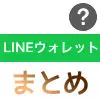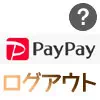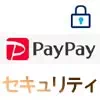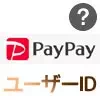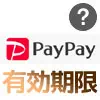auウォレットにはオートチャージ機能があります。
このページを見ている方の中には、オートチャージって聞いたことがあるけど実際に使った事がない…という方もいるでしょう。
オートチャージの仕組みを理解すればauウォレットの使い方も更に便利になりますよ。
私自身、オートチャージの設定をしてauウォレットカードを毎日利用しています。
オートチャージは一度設定すれば後は特に調整なども必要ないので本当に便利です。
このページではオートチャージの仕組みや使い方、設定方法や解除方法などをまとめたので参考にして下さい。
auウォレットのオートチャージとは?
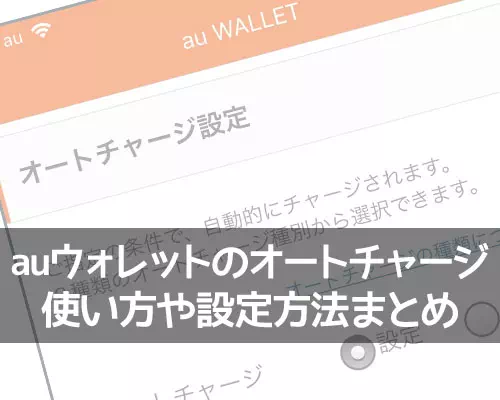
auウォレットのオートチャージとは、簡単に言うとauウォレットの残高不足を未然に防いでくれる機能です。
通常は事前に残高へチャージしておいてそのチャージ金額から支払いをするのがauウォレットのよくある使い方です。
しかし、オートチャージの設定をしておけば毎回自分でチャージするという手間がなくなります。
自動的にチャージされるのでauウォレットのプリペイドカードをクレジットカードのような感じで支払いに使う事ができるのです。
オートチャージの種類には『リアルタイムチャージ』と『一定額チャージ』という2種類があります。
どちらも同じようなオートチャージですが微妙に条件が違うのでそれぞれの仕組みを把握しておくと良いでしょう。
リアルタイムチャージの仕組み
auウォレットのリアルタイムチャージとは、auウォレットで支払いをした時に残高が不足してしまった時にリアルタイムで銀行から不足分をチャージしてくれる機能です。
例えば、1,000円の商品を購入するのに残高が200円しかなかったら、差額の800円が銀行口座からその場で自動的にチャージされる仕組みです。
リアルタイムチャージを利用するにはじぶん銀行の口座を持っている事が条件となっています。
じぶん銀行以外ではリアルタイムチャージが使えないという点は少し使い勝手が悪いように感じますね。
また、じぶん銀行の口座にお金が預金されていない場合はリアルタイムチャージでチャージされないので注意が必要です。
じぶん銀行の預金残高以内であればリアルタイムチャージされるという事です。
一定額チャージの仕組み
auウォレットの一定額チャージとは、auウォレットでの支払い後に自分が設定した金額よりもチャージ残高が少なくなった時、設定してる金額が自動でチャージされる機能です。
自動でチャージされる金額も自分で設定できるので、毎月ある程度決まった金額を利用したりする方は一定額チャージを設定するだけでも十分に使えます。
私の場合、一回の買い物で3,000円以上の支払いをauウォレットカードで支払う事はないので、3,000円以下になると20,000円分をオートチャージするようにしています。
仮に、一回で5,000円以上の支払いをしないという方であれば5,000円以下になるとオートチャージするように設定しておけば良いでしょう。
一定額チャージを設定する場合は、一回の支払い金額よりも残高が少なくならないように金額設定しておくのがコツです。
一定額チャージはじぶん銀行の他にauかんたん決済でも設定する事ができます。
私の場合はauかんたん決済でオートチャージ設定をしているので、毎月スマホの通信料金と一緒にauかんたん決済でのチャージ金額が請求されるという形になってます。
auウォレットでオートチャージ設定する方法
ここからは実際にauウォレットのオートチャージ設定方法について解説します。
オートチャージは一度設定してしまえば後は勝手にオートチャージされる仕組みなので最初の一回だけ設定すれば大丈夫です。
また、オートチャージ設定の金額変更や設定解除もすぐにできるので後ほど解説します。
まずは『リアルタイムチャージ』と『一定額チャージ』のどちらかで利用したい方のオートチャージ設定を行ってみましょう。
(※リアルタイムチャージと一定額チャージはどちらか一方だけしか設定できません)
リアルタイムチャージの設定方法
上記の解説でもお伝えしましたが、リアルタイムチャージを利用するには『じぶん銀行』の口座が必要となります。
もし、じぶん銀行の口座をまだ持っていない方は先に口座作成を進めるようにしましょう。
関連リンク
また、じぶん銀行の口座は持っているけどauウォレットとの連携をしてない場合には先に以下の方法で連携しておきます。
関連リンク
じぶん銀行の口座を持っている方でauウォレットとじぶん銀行の連携が完了したら、以下の方法でリアルタイムチャージの設定を行います。
- auウォレットアプリを起動し、『チャージ(入金)』をタップ
- 『オートチャージ設定』をタップ
- チャージ種別の『リアルタイムチャージ』を選択
- 画面を下にスクロールして、オートチャージ限度額を設定
- さらに下にスクロールして『OK』をタップ
- オートチャージ設定の確認画面が表示されるので『OK』をタップ
- オートチャージ設定が完了
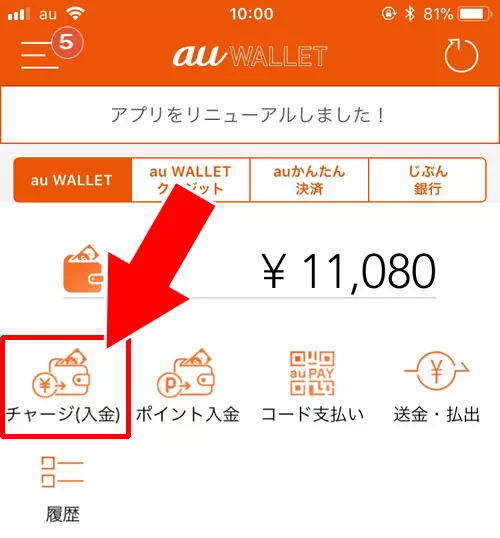
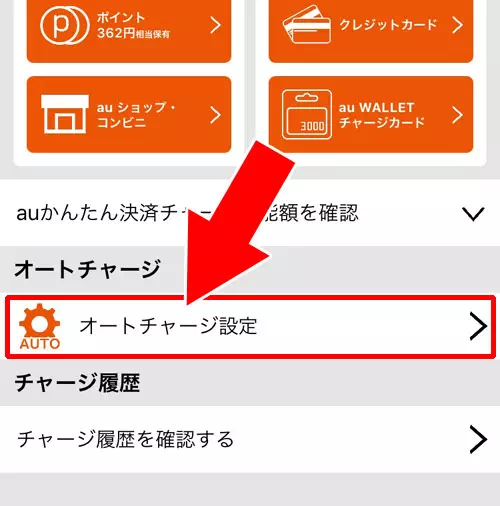
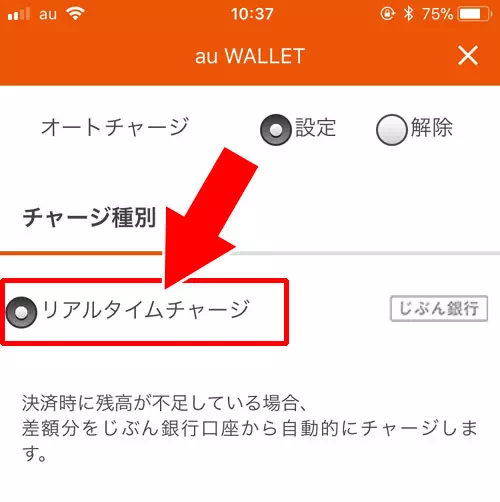
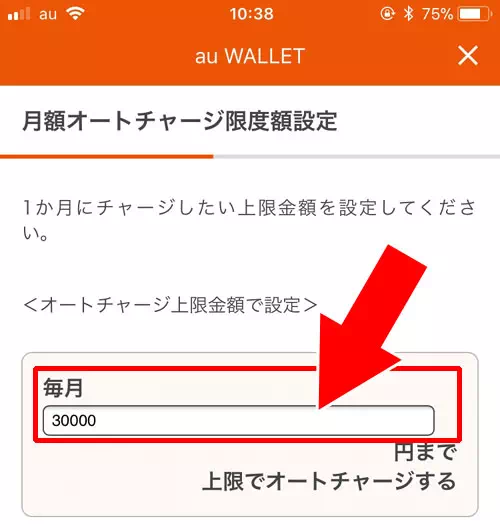
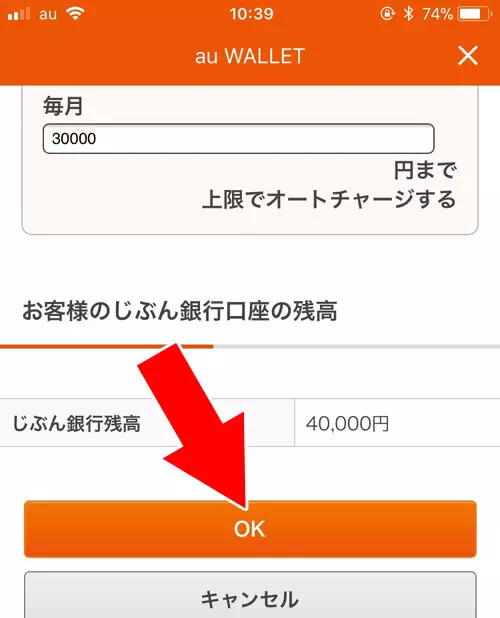
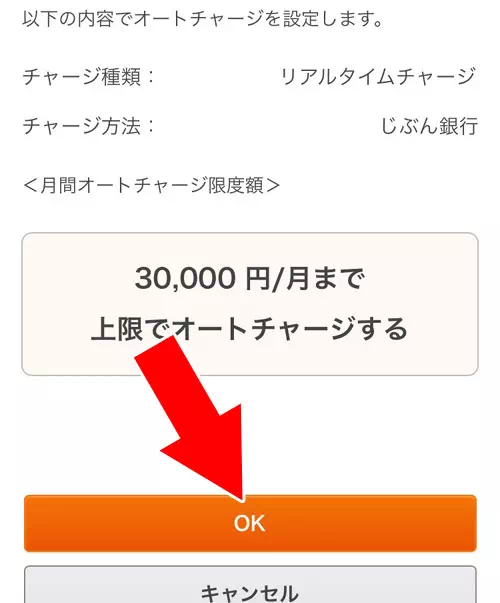
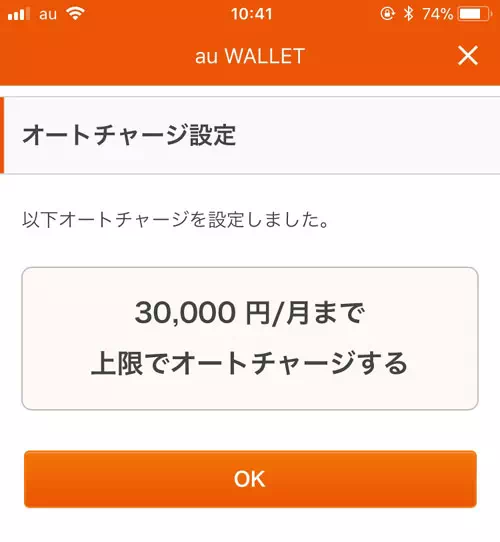
これでリアルタイムチャージの設定ができました。
リアルタイムチャージはauウォレット残高が0円だったとしてもじぶん銀行から自動的にチャージされて買い物ができるので便利です。
ただし、じぶん銀行の預金残高が不足している時はチャージされないので買い物ができません。
リアルタイムチャージを利用する時にはじぶん銀行の預金残高不足にならないように注意する必要がありますね。
一定額チャージの設定方法
auウォレットの一定額チャージを利用するには以下の方法で設定します。
- auウォレットアプリを起動し、『チャージ(入金)』をタップ
- 『オートチャージ設定』をタップ
- オートチャージの『設定』をタップ
- チャージ種別の項目で『一定額チャージ』をタップ
- チャージ方法を選択
- チャージ金額を設定
- 月間オートチャージ限度額を設定
- 『OK』をタップ
- 設定内容の確認画面が表示されるので『OK』をタップ
- 暗証番号を入力して『OK』をタップ
- オートチャージの設定が完了
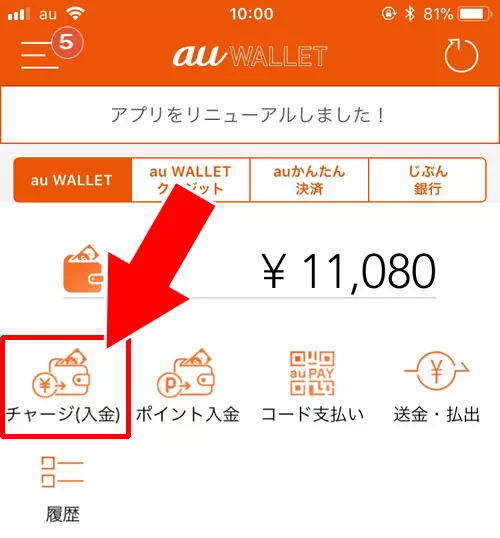
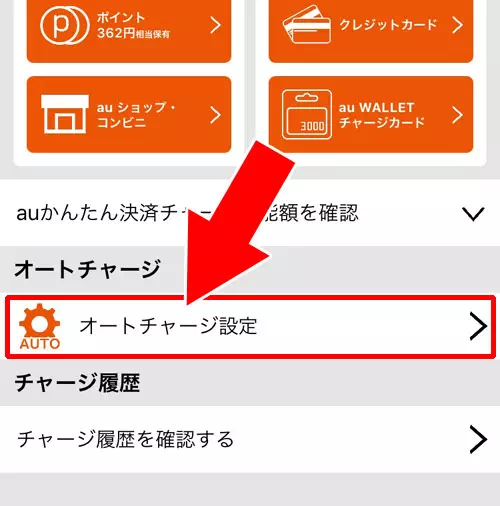
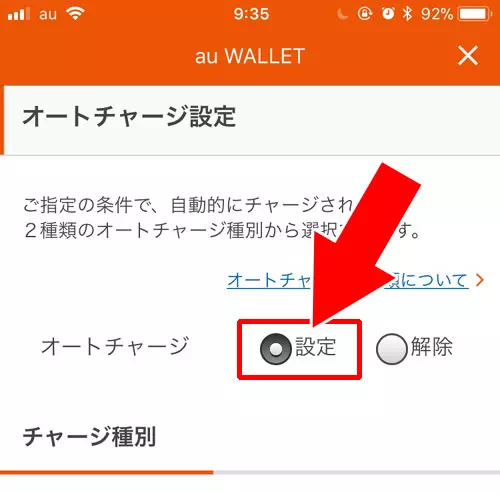
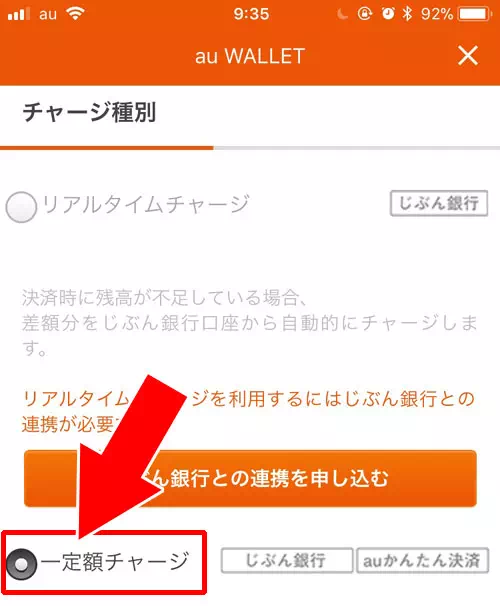
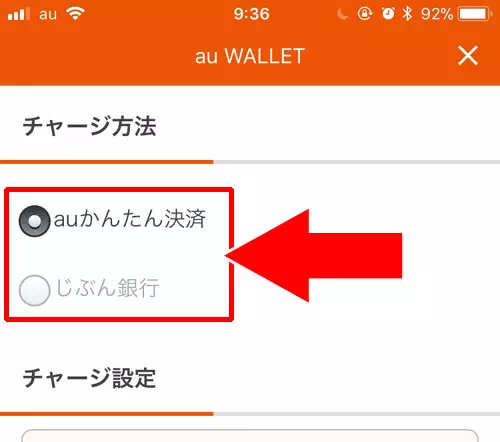
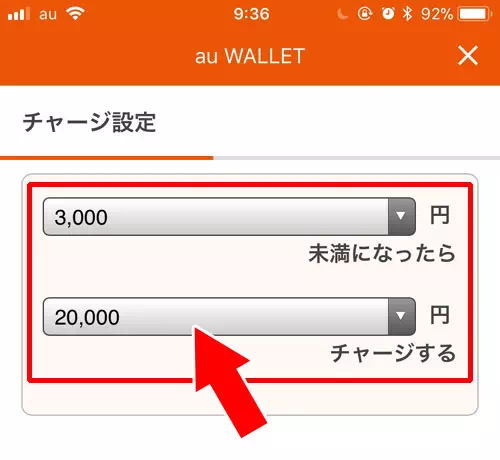
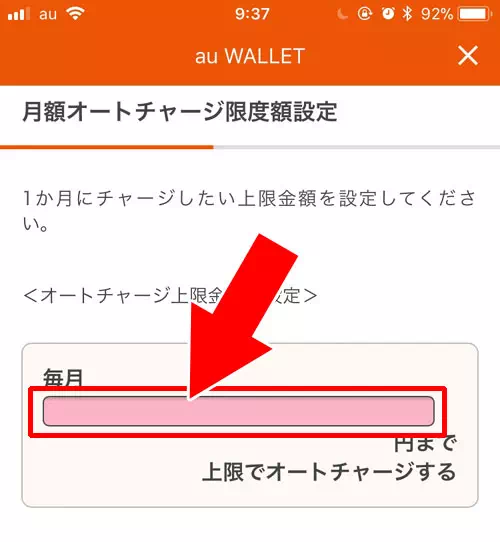
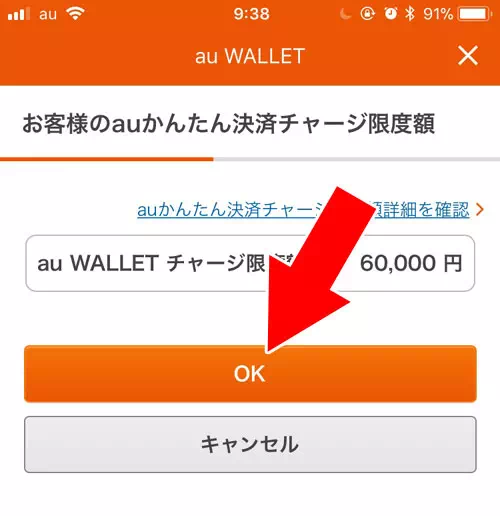
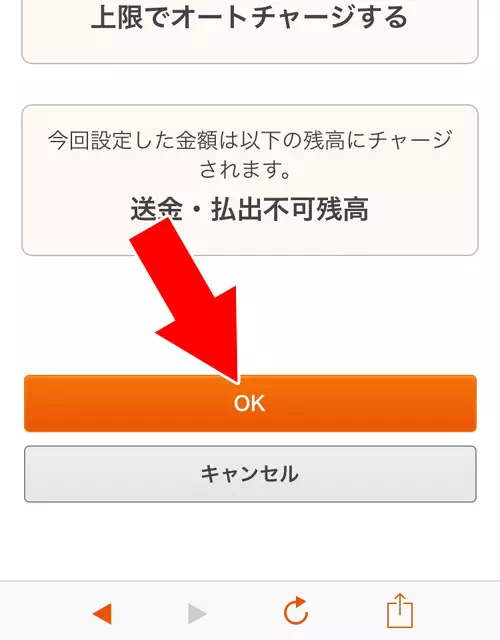
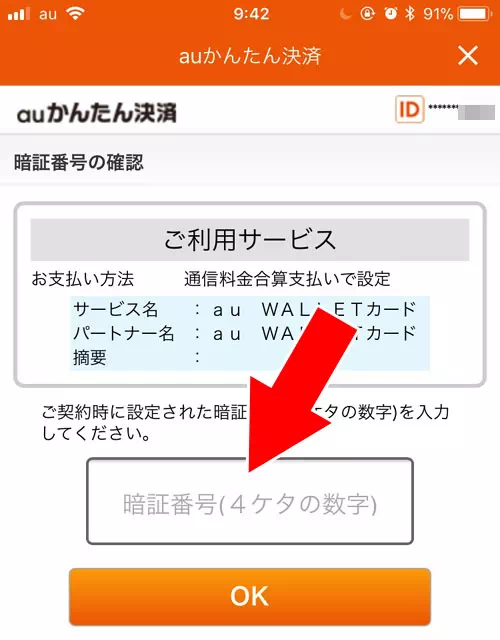
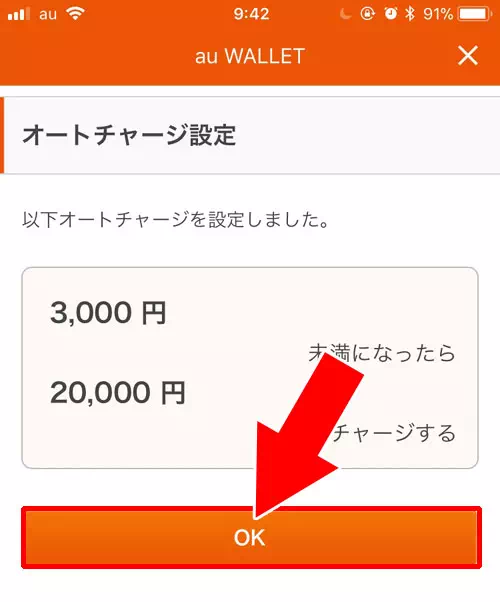
これで一定額チャージを設定する事ができます。
一定額チャージは毎月ある程度決まった金額を利用する方におすすめです。
私の場合は昔から一定額チャージを使ってきましたが、特に不便と感じたことはないですし困ったというケースもありません。
リアルタイムチャージも一定額チャージも便利なので自分の使い方に合わせてどちらを利用するか決めるのが良いでしょうね。
オートチャージ設定での気になる疑問
auウォレットのオートチャージ設定をする時に個人的に気になった事があります。
私自身が実際にオートチャージを利用していく中で疑問も解決していったのでその内容をシェアしたいと思います。
初めてオートチャージを利用する方であれば同じように気になっているかもしれないので参考になれば幸いです。
オートチャージの設定金額を変更したり設定解除するには?
auウォレットでオートチャージの設定金額を変更する方法は、上記で解説した設定方法と同じように再度設定すれば可能です。
リアルタイムチャージを一定額チャージに切り替えたり、設定中のオートチャージを解除するのも全てオートチャージ設定画面から行えます。
オートチャージ設定を解除する方法は具体的には以下の手順で行います。
- auウォレットアプリを起動し、『チャージ(入金)』をタップ
- 『オートチャージ設定』をタップ
- 『解除』をタップ
- 『OK』をタップ
- オートチャージ設定の解除完了
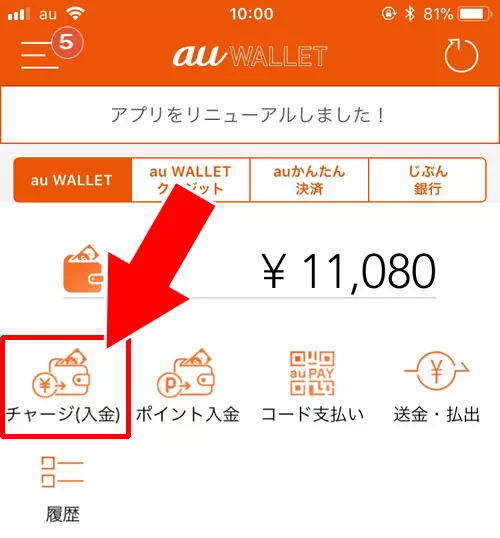
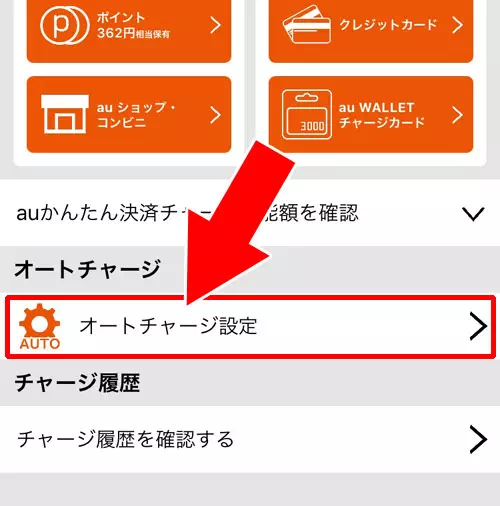
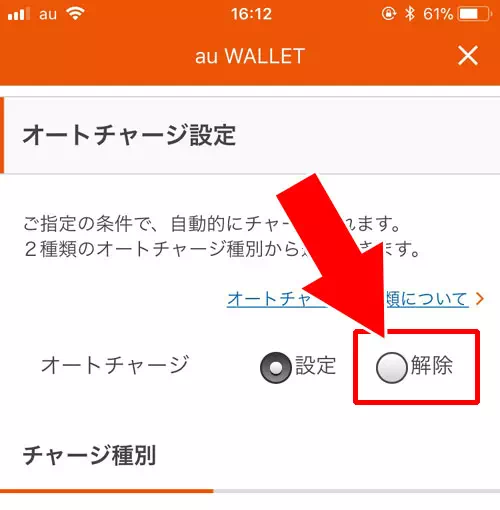
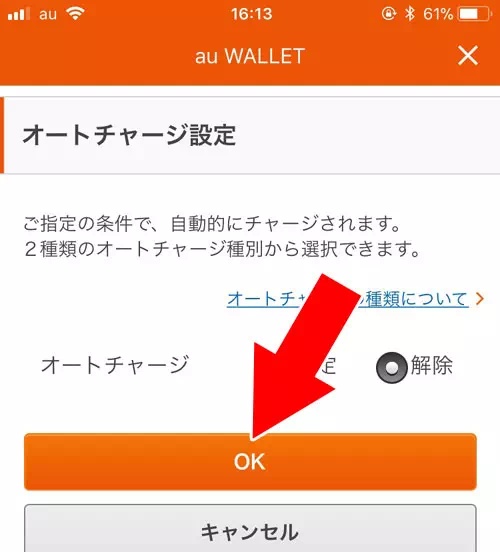
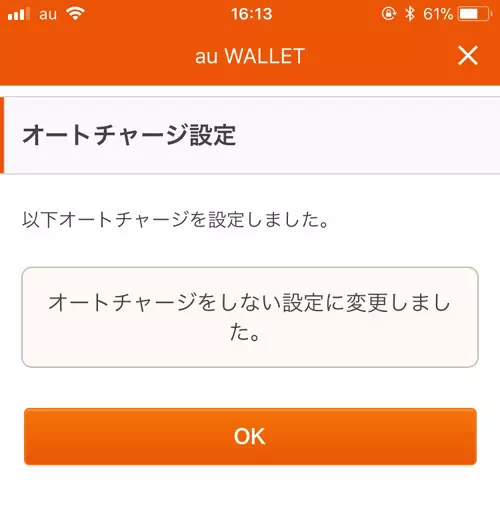
これでオートチャージ設定の解除ができました。
オートチャージは便利な反面、チャージするつもりがなかったのにチャージされてしまったというケースもありえます。
過去に設定したオートチャージは自分で解除しなければずっと有効だからです。
auウォレットでオートチャージを止めたい時は設定解除を忘れずにしておきましょう。
オートチャージの限度額や上限は変更できる?
auウォレットのオートチャージには設定できる限度額というのが存在します。
この限度額は一ヶ月間でオートチャージできる限度額とauかんたん決済で利用できる限度額とがあります。
一ヶ月でオートチャージできる限度額は、auかんたん決済で利用できる限度額以内で設定する必要があるので、実質の限度額上限はauかんたん決済の上限と言っても良いでしょう。
auかんたん決済の限度額は利用すれば利用するほど上がるようで、私の場合、最初は2万円が上限でしたが、3万円、4万円と上がっていき、現在は9万円が上限となりました。
主に利用している期間や利用金額を元に上限が変わっていくようです。
現在設定されている自分の利用限度額を確認したい場合は、以下の方法で確認できます。
- auウォレットアプリを起動し、『auかんたん決済』をタップ
- ご利用可能額の金額部分をタップ
- auかんたん決済の利用条件に関する情報を確認できます
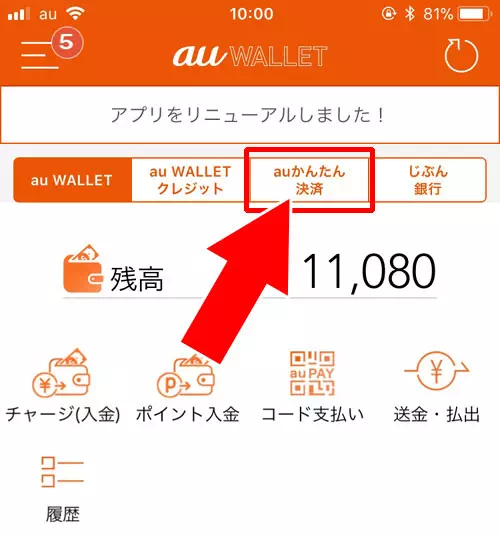
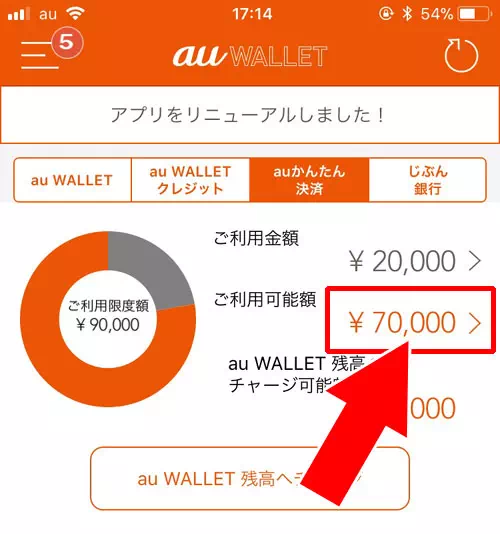
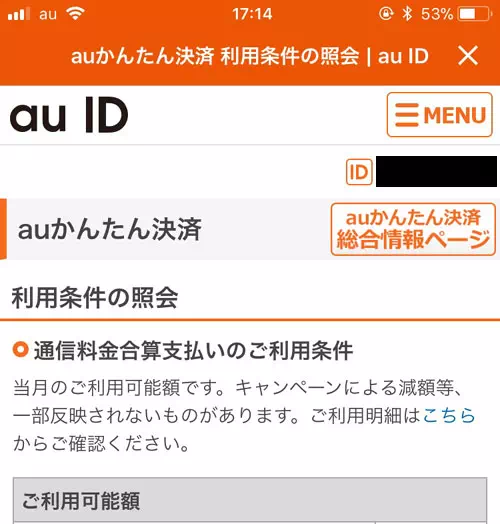
利用限度額の上限は特に自分から上限を上げて欲しいという問い合わせをしたわけではありませんが、気付いたら勝手に上限が上がっていたという感じですね。
auウォレットを多く利用している方であればいつの間にか上限が上がっている可能性があるので一度確認してみると良いでしょう。
クレジットカードからオートチャージできる?
auウォレットでオートチャージするのに自分の持っているクレジットカードからチャージするという事は基本的にできません。
しかし、auウォレットクレジットカードで携帯料金を支払う形にしていればそのクレジットカードからオートチャージされるようになります。
つまり、auウォレットクレジットカードだけが唯一クレジットカードでチャージできるという形になるのです。
(※この方法が使えるのはauスマホを利用しているauユーザーのみとなります)
auスマホを使っていてどうしてもクレジットカードからオートチャージできるようにしたいという方はauウォレットクレジットカードの申し込みをして携帯料金をカード支払いに設定しましょう。
auウォレットクレジットカードの申し込み方法やポイント還元の仕組みなどは以下で解説してるので気になる方は参考にどうぞ。
関連リンク
まとめ
auウォレットをよく利用する方はリアルタイムチャージか一定額チャージのどちらかをオートチャージ設定で設定しておくと良いでしょう。
auウォレット残高を気にすることなく利用できるようになってかなり便利です。
また、オートチャージされると登録中のメールアドレスにチャージした事を通知してくれる機能もあったりします。
チャージ通知のおかげで知らないうちにチャージされていたという事もないので安心ですね。
オートチャージ機能を活用してストレスフリーでauウォレットを使っていきましょう。
ちなみに、auウォレットでオートチャージ以外のチャージ方法については以下でまとめて解説してるので気になる方は参考にして下さい。
関連リンク